cam350拼板
- 格式:doc
- 大小:784.50 KB
- 文档页数:9
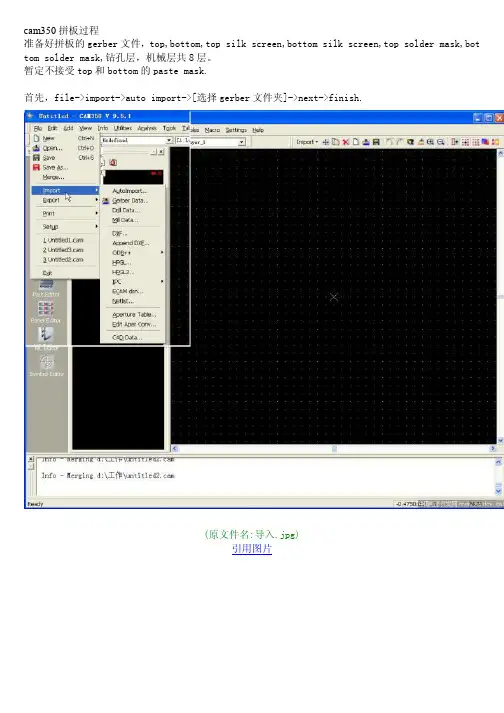
cam350拼板过程准备好拼板的gerber文件,top,bottom,top silk screen,bottom silk screen,top solder mask,bot tom solder mask,钻孔层,机械层共8层。
暂定不接受top和bottom的paste mask.首先,file->import->auto import->[选择gerber文件夹]->next->finish.(原文件名:导入.jpg)引用图片(原文件名:导入2.jpg)引用图片(原文件名:导入结果图.jpg)引用图片接下来:file->save as[保存为.cam文件](原文件名:saveas.jpg)引用图片同上,把所有要拼的板子都转为.cam格式。
接下来打开一个.cam文件。
再导入接下来的.cam文件。
file->merge->[打开要合并的.cam文件](原文件名:选择merge文件.jpg)引用图片之后,回到cam editor,导出gerber文件和机械层来【用来分割板子】。
file->export->gerber data新的gerber会附在光标上,选择合适的点放置。
放置完成后显示为一个图框。
接下来要打散它。
edit->change->explode->all->[选择图框]->OK.(原文件名:选择刚导入线框.jpg)引用图片将其打散。
(原文件名:显示出来.jpg)引用图片按照上面的方法导入全部的要拼板文件【.cam格式】,排列好相对位置和之间的距离【因为要用2mm铣刀分割,间距最少为2mm】。
最后完成之后,把相同层合并到一层上面。
[除了要移动的层全部关闭] edit->move->【在工具栏选择move to layer,选择要移动到的层】->ok.[自己拼板就到这一步就ok了]之后进入panel editor设定所拼大板尺寸,及其它细节。
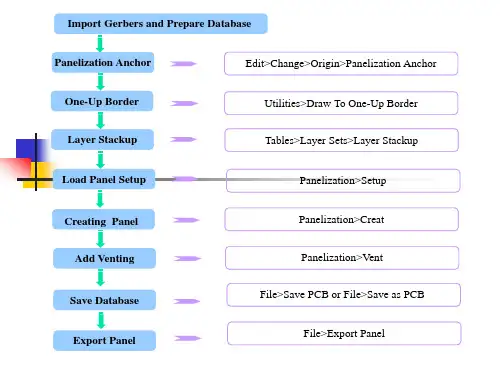
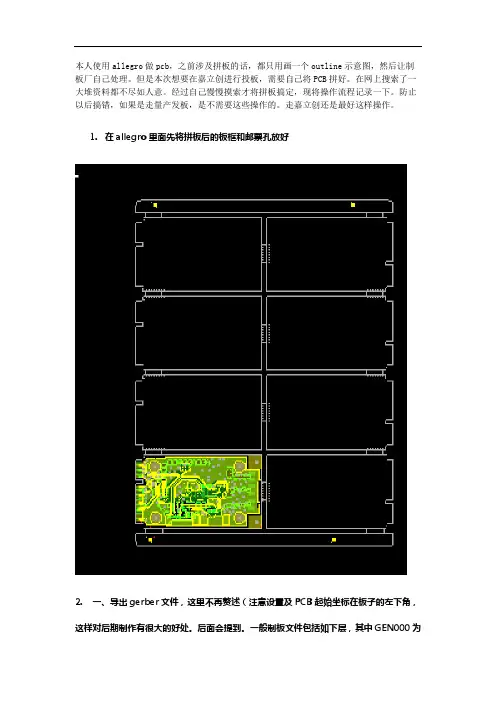
本人使用allegro做pcb,之前涉及拼板的话,都只用画一个outline示意图,然后让制板厂自己处理。
但是本次想要在嘉立创进行投板,需要自己将PCB拼好。
在网上搜索了一大堆资料都不尽如人意。
经过自己慢慢摸索才将拼板搞定,现将操作流程记录一下。
防止以后搞错,如果是走量产发板,是不需要这些操作的。
走嘉立创还是最好这样操作。
1.在allegro里面先将拼板后的板框和邮票孔放好2.一、导出gerber文件,这里不再赘述(注意设置及PCB起始坐标在板子的左下角,这样对后期制作有很大的好处。
后面会提到。
一般制板文件包括如下层,其中GEN000为拼板文件,如果直接找制板厂的话提供这个文件和制板说明文件即可。
找嘉立创的话可以用这个文件做拼板定位。
3、将gerber文件导入到CAM350中,命令:File —> Import —> AutoImport4、导入后的结果如下图:5、按F将图形调整成线模式6、设置单位和精度,使用如下命令:Setting—>Unit。
unit设置为mm,resolution设置为1/100007、设置栅格间距,在如下中设置,我这边设置为0.01(因为allegro里面的mm的话也是保留2位小数)8、使用如下命令设置坐标原点(如果在allegro中设置好了坐标原点,正常这个时候是不用进行设置的)Edit—>Change—>Origin—>Space Origin9、将(0,0)坐标设置为如下位置:注意和线重合的时候会有颜色变化。
/10、拷贝前先将拼板层隐藏11、使用Edit—>copy命令拷贝光绘。
然后按w(框选) c(选中框选内的的东西)12、选中完成后会变成白色13、点击右键完成选择,然后将鼠标移动文件管理栏,将刚才隐藏的GEN000层显示出来如下注意,非常重要,不能使用鼠标的滚轮进行放大缩小,而是应该按住鼠标的中键,然后拖拽的方式进行放大缩小。
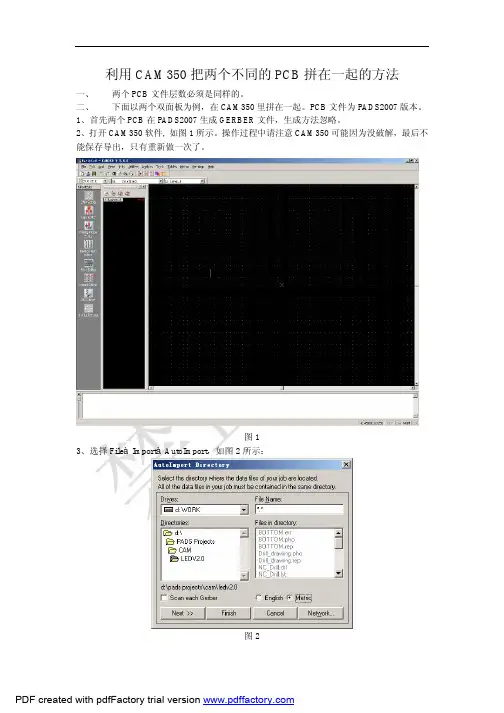
利用CAM350把两个不同的PCB拼在一起的方法一、两个PCB文件层数必须是同样的。
二、下面以两个双面板为例,在CAM350里拼在一起。
PCB文件为PADS2007版本。
1、首先两个PCB在PADS2007生成GERBER文件,生成方法忽略。
2、打开CAM350软件, 如图1所示。
操作过程中请注意CAM350可能因为没破解,最后不能保存导出,只有重新做一次了。
图13、选择FileàImportàAutoImport,如图2所示:图2选择GERBER文件的文件夹;如上图所示,选择第一个PCB的GERBER文件夹LEDV2.0,右下角单位选Metric;点击Finish,如图3所示:图3选择Save保存Drill Map后,点击Close。
如图4出现LED2.0的GERBER文件。
一共8层,(文件少了两个Paste层,需要做钢网的在PCB软件里生成该层的GERBER,再导入。
)图44、再次选择FileàImportàAutoImort,导入另一个PCB的GERBER。
如图5所示:图5单位同样选择Metric,点击Finish。
出现Drill Map Report窗口直接点Close。
如图6所示:图6两个PCB的GERBER已经被导入,左边导航窗口出现有16层图形。
因为每个PCB的GERBER有8层(如有Paste层,则一共20层)。
5、选择菜单SettingàUnit,如下图。
选择Metric(mm),Resolution选1/10。
如图7所示:图76、在工具栏点选Object Snap图标,取消中间的Grid Snap,如下图:图1110、移动这个PCB的GERBER文件到原点,以左下角为基准。
选择EditàMove,工具栏出现:点击SelectAll,GERBER全选后变白色,移动光标到GERBER的左下角,确定基准点,因为Object Snap被选中,所以基准点自动被定位在GERBER的左下角交点处:图12移动光标到0,0坐标处,单击鼠标后移动完成;或者双击状态栏右下角的坐标参数栏,出现下图:图13在X,Y填入0,按Enter后光标自动跳转后0,0坐标。
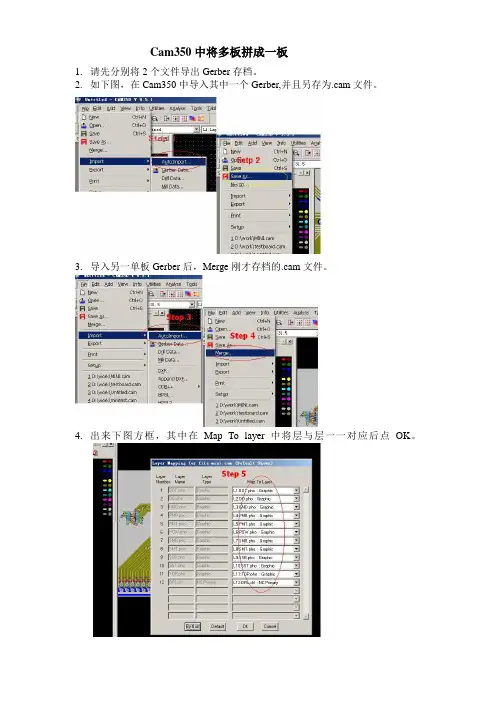
Cam350中将多板拼成一板
1.请先分别将2个文件导出Gerber存档。
2.如下图,在Cam350中导入其中一个Gerber,并且另存为.cam文件。
3.导入另一单板Gerber后,Merge刚才存档的.cam文件。
4.出来下图方框,其中在Map To layer中将层与层一一对应后点OK。
5.出来图象如左下图,按右图的方式设定下就可以看见Merge进来的Gerber了。
6.选择如下Explode all,后点Merge进来的文件就可以编辑它了。
7.剩下的事就是Move了…
7.通过下图设定后就可以依照相对/绝对坐标来精确拼图了….
8.拼好板后将文件Export成新的Gerber文件….记得把DRL.GBR文件也勾上哦
拼板就此结束。
谢谢!希望借此能给大家省点money.
Frankie
2008.10.22。
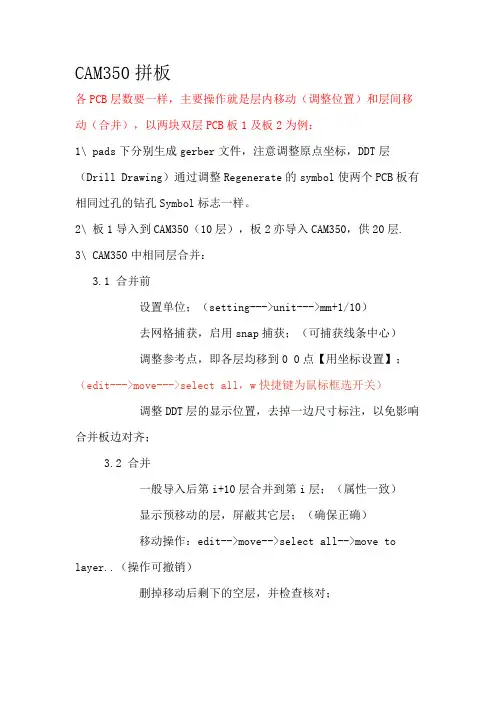
CAM350拼板各PCB层数要一样,主要操作就是层内移动(调整位置)和层间移动(合并),以两块双层PCB板1及板2为例:1\ pads下分别生成gerber文件,注意调整原点坐标,DDT层(Drill Drawing)通过调整Regenerate的symbol使两个PCB板有相同过孔的钻孔Symbol标志一样。
2\ 板1导入到CAM350(10层),板2亦导入CAM350,供20层.3\ CAM350中相同层合并:3.1 合并前设置单位;(setting--->unit--->mm+1/10)去网格捕获,启用snap捕获;(可捕获线条中心)调整参考点,即各层均移到0 0点【用坐标设置】;(edit--->move--->select all,w快捷键为鼠标框选开关)调整DDT层的显示位置,去掉一边尺寸标注,以免影响合并板边对齐;3.2 合并一般导入后第i+10层合并到第i层;(属性一致)显示预移动的层,屏蔽其它层;(确保正确)移动操作:edit-->move-->select all-->move to layer..(操作可撤销)删掉移动后剩下的空层,并检查核对;重新生成gerber文件和钻孔文件,W防止软件或版本不同无法打开cam文件;拼板操作:导入数据,导入1板数据,导入2板数据,在导入之前最好对板子的原点进行统一定义。
全选任意板(1板或者2板),移动(编辑-->移动-W快捷键可框选取),将板边对齐,2板之间留0.3mm距离(V刻距离)显示预移动的层,屏蔽其它层;(确保正确)移动操作:edit-->move-->select all-->move to layer..(操作可撤销)(选中图层,全选,移动图层合并)删掉移动后剩下的空层,并检查核对;edit-->图层-->移除输出数据:复制名称,选择输出的层,确认。
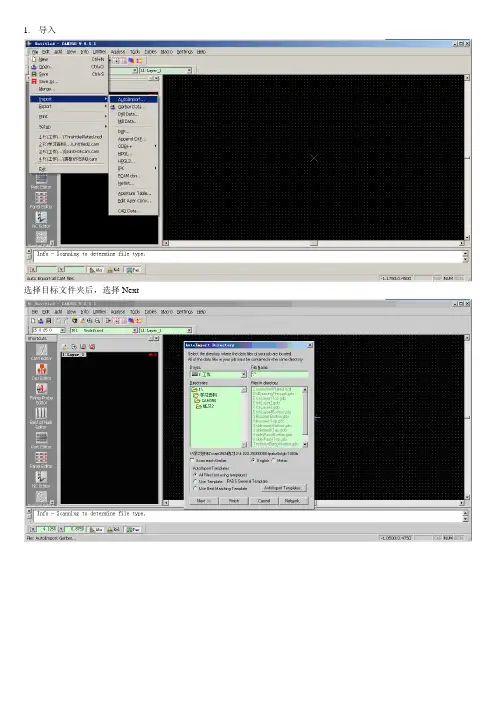
1.导入
选择目标文件夹后,选择Next
点击Finish
2.以相同步骤导入要拼的线路板。
因要拼的线路板原点与原线路板重合,需要先移动要拼的线路板。
3.移动
只打开16~30层(即要拼的线路板)
将尺寸这是为mm
点击OK ;将显示尺寸设置为1.00:1.00(mm ),也可以设置为0.500:0.500;
Edit——Move,然后点击W键
选择要移动的内容
然后点击鼠标右键确认所选内容;在左下方的坐标框中输入要移动到的坐标点,点击右键确认
移动完毕。
可以使用本方法将所有层移动到合适位置,同时使用Edit——Delete删除不需要的内容。
点击L——0,;显示所有层;可以打开所有层,看到移动的效果。
(1) 先打开第16层,Edit——Move,按W键选择内容;
(2) 选择菜单栏上的Move To Layer
然后选择要移动到的目标层;
所有的层按照上述方法处理。
移动完毕。
(3) 选择Edit——Layers——Remove
删除空白层即可。
拼板完成。
5.保存后,输出Gerber文件
点击Copyname
6. 输出Drill date
输出Mill Date
将输出的文件发给供应商即可制板。
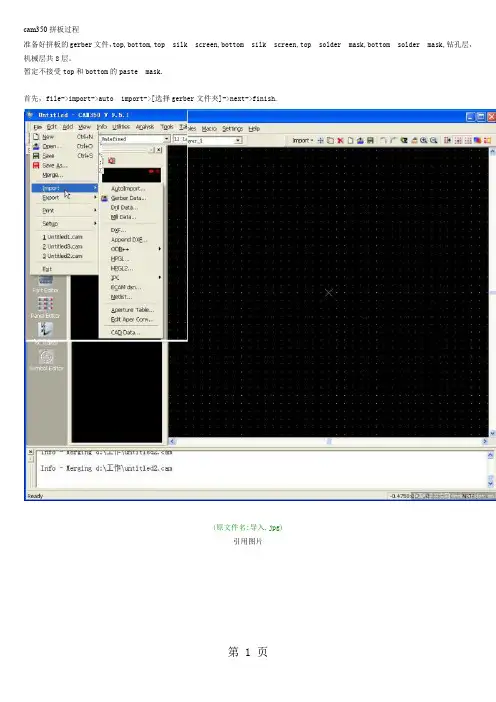
cam350拼板过程准备好拼板的gerber文件,top,bottom,top silk screen,bottom silk screen,top solder mask,bottom solder mask,钻孔层,机械层共8层。
暂定不接受top和bottom的paste mask.首先,file->import->auto import->[选择gerber文件夹]->next->finish.(原文件名:导入.jpg)引用图片(原文件名:导入2.jpg)引用图片(原文件名:导入结果图.jpg)引用图片接下来:file->save as[保存为.cam文件](原文件名:saveas.jpg)引用图片同上,把所有要拼的板子都转为.cam格式。
接下来打开一个.cam文件。
再导入接下来的.cam文件。
file->merge->[打开要合并的.cam文件](原文件名:选择merge文件.jpg)引用图片之后,回到cam editor,导出gerber文件和机械层来【用来分割板子】。
file->export->gerber data新的gerber会附在光标上,选择合适的点放置。
放置完成后显示为一个图框。
接下来要打散它。
edit->change->explode->all->[选择图框]->OK.(原文件名:选择刚导入线框.jpg)引用图片将其打散。
(原文件名:显示出来.jpg)引用图片按照上面的方法导入全部的要拼板文件【.cam格式】,排列好相对位置和之间的距离【因为要用2mm铣刀分割,间距最少为2mm】。
最后完成之后,把相同层合并到一层上面。
[除了要移动的层全部关闭]edit->move->【在工具栏选择move to layer,选择要移动到的层】->ok.[自己拼板就到这一步就ok了]之后进入panel editor设定所拼大板尺寸,及其它细节。
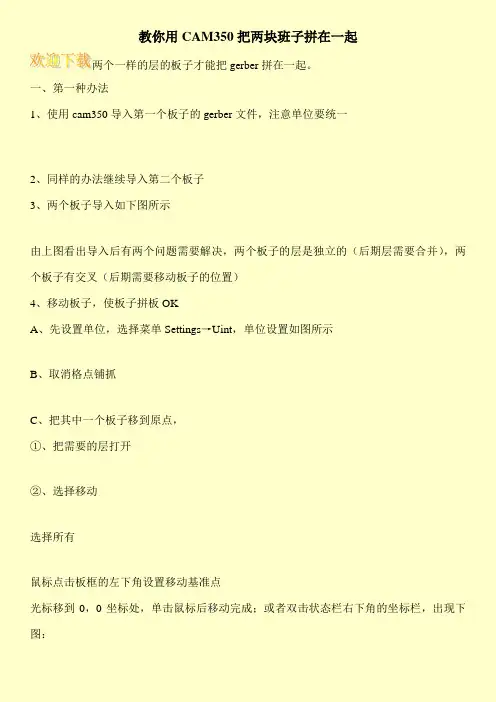
教你用CAM350把两块班子拼在一起
两个一样的层的板子才能把gerber拼在一起。
一、第一种办法
1、使用cam350导入第一个板子的gerber文件,注意单位要统一
2、同样的办法继续导入第二个板子
3、两个板子导入如下图所示
由上图看出导入后有两个问题需要解决,两个板子的层是独立的(后期层需要合并),两个板子有交叉(后期需要移动板子的位置)
4、移动板子,使板子拼板OK
A、先设置单位,选择菜单Settings→Uint,单位设置如图所示
B、取消格点铺抓
C、把其中一个板子移到原点,
①、把需要的层打开
②、选择移动
选择所有
鼠标点击板框的左下角设置移动基准点
光标移到0,0坐标处,单击鼠标后移动完成;或者双击状态栏右下角的坐标栏,出现下图:。
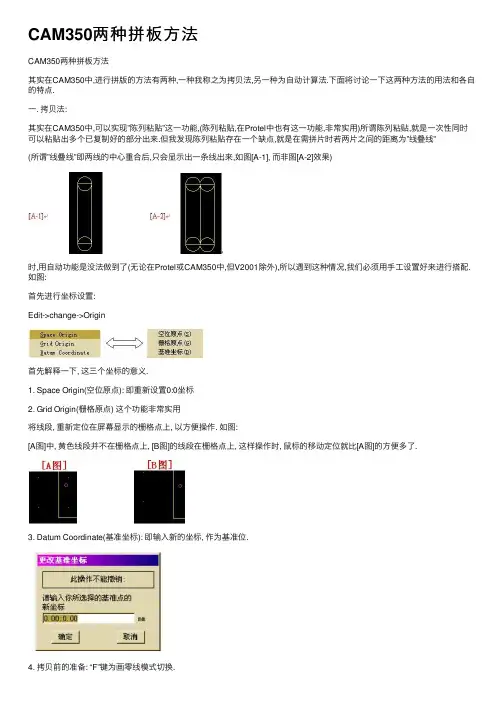
CAM350两种拼板⽅法CAM350两种拼板⽅法其实在CAM350中,进⾏拼版的⽅法有两种,⼀种我称之为拷贝法,另⼀种为⾃动计算法.下⾯将讨论⼀下这两种⽅法的⽤法和各⾃的特点.⼀. 拷贝法:其实在CAM350中,可以实现”陈列粘贴”这⼀功能,(陈列粘贴,在Protel中也有这⼀功能,⾮常实⽤)所谓陈列粘贴,就是⼀次性同时可以粘贴出多个已复制好的部分出来.但我发现陈列粘贴存在⼀个缺点,就是在需拼⽚时若两⽚之间的距离为”线叠线”(所谓”线叠线”即两线的中⼼重合后,只会显⽰出⼀条线出来,如图[A-1], ⽽⾮图[A-2]效果)时,⽤⾃动功能是没法做到了(⽆论在Protel或CAM350中,但V2001除外),所以遇到这种情况,我们必须⽤⼿⼯设置好来进⾏搭配.如图:⾸先进⾏坐标设置:Edit->change->Origin⾸先解释⼀下, 这三个坐标的意义.1. Space Origin(空位原点): 即重新设置0:0坐标2. Grid Origin(栅格原点) 这个功能⾮常实⽤将线段, 重新定位在屏幕显⽰的栅格点上, 以⽅便操作. 如图:[A图]中, 黄⾊线段并不在栅格点上, [B图]的线段在栅格点上, 这样操作时, ⿏标的移动定位就⽐[A图]的⽅便多了.3. Datum Coordinate(基准坐标): 即输⼊新的坐标, 作为基准位.4. 拷贝前的准备: “F”键为画零线模式切换.“X”键为屏幕光标⼤光标、⼩光标、45度模式切换选取模式: “W”为部分选择; ”A”为全部选择模式5. 进⾏拷贝拼⽚:将要拼⽚的图形进⾏拷贝, (这⾥我以线路层为例说明步骤)⽅法: Edit->Copy关键为定位: 定位要准确.图中: L0为任意⾓度, Copies为陈列数, To Layers为建⽴⼀个新层[全部为可选项]结果如图:其实, 这种⽅法在Protrl中也是⼀样的, ⽅法⾮常实⽤. 不⾜之处, 请指教.⼆, ⾃动拼⽚法: (拼⽚为2 *3)⽅法: Utilities->Panelization->Panelize如图:在这⾥我们只需输⼊, Min Border Spacing (板边值)Betweer (中间间距值)Number Of X Copies : X⽅向的拼⽚数Number Of Y Copies : Y⽅向的拼⽚数即会⾃动计算Panel Dimension的数值 (注: 这⾥不⽤输⼊, 否则会很⿇烦)最后按下OK键, 即可⾃动排列出拼⽚图.最后的结果输出如图:。
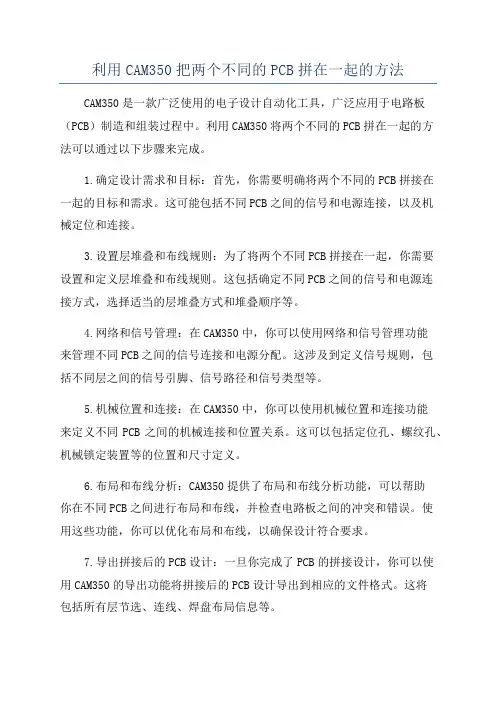
利用CAM350把两个不同的PCB拼在一起的方法CAM350是一款广泛使用的电子设计自动化工具,广泛应用于电路板(PCB)制造和组装过程中。
利用CAM350将两个不同的PCB拼在一起的方法可以通过以下步骤来完成。
1.确定设计需求和目标:首先,你需要明确将两个不同的PCB拼接在一起的目标和需求。
这可能包括不同PCB之间的信号和电源连接,以及机械定位和连接。
3.设置层堆叠和布线规则:为了将两个不同PCB拼接在一起,你需要设置和定义层堆叠和布线规则。
这包括确定不同PCB之间的信号和电源连接方式,选择适当的层堆叠方式和堆叠顺序等。
4.网络和信号管理:在CAM350中,你可以使用网络和信号管理功能来管理不同PCB之间的信号连接和电源分配。
这涉及到定义信号规则,包括不同层之间的信号引脚、信号路径和信号类型等。
5.机械位置和连接:在CAM350中,你可以使用机械位置和连接功能来定义不同PCB之间的机械连接和位置关系。
这可以包括定位孔、螺纹孔、机械锁定装置等的位置和尺寸定义。
6.布局和布线分析:CAM350提供了布局和布线分析功能,可以帮助你在不同PCB之间进行布局和布线,并检查电路板之间的冲突和错误。
使用这些功能,你可以优化布局和布线,以确保设计符合要求。
7.导出拼接后的PCB设计:一旦你完成了PCB的拼接设计,你可以使用CAM350的导出功能将拼接后的PCB设计导出到相应的文件格式。
这将包括所有层节选、连线、焊盘布局信息等。
最后,要注意的是,利用CAM350将两个不同的PCB拼接在一起是一个复杂的过程,需要仔细规划和执行。
正确的设计和设置将确保拼接后的PCB能够满足设计需求,并在制造和组装过程中得到正确执行。
因此,在使用CAM350进行PCB拼接设计时,建议参考相关文档和指南,以确保正确操作和实现最佳结果。
一、自动导入gerber文件,按默认即可,并保存为CAM文件。
二、打开保存好的CAM文件,使用移动命令将表格移开
选中move命令后,点preve按钮,然后拖动鼠标,选中后点右键释放命令,移动到合适的位置后,再点鼠标右键释放,操作结束。
三、使用拼板命令,打开另一个保存好CAM文件,放置在合适位置
File——merge ———
手动修改,如下:
四、使用explode(炸开)命令,将所有CAM文件合成一个整体。
选择工具栏中的select all,在(aperture list)光绘表里面选择round 型的编码,然后点OK,确定后保存一下。
五、导出gerber 文件,
然后再导出drill文件,
导出路径可以自己定义,然后点apply, 导出格式选择excellon2 。
Drill文件名字可以自己修改。
六、验证(可选)
将自己导出的Gerber文件再使用CAM350自动导入一下,验证是否和导出前的是否完全相
同。
CAM350常用快捷键及简单操作R 刷新A D码表Q 提取D码X 鼠标的样式(全屏、45°全屏、小屏)Z 光标大小S 设置栅格(开/关)F 线形(粗、细、格状)HOME 全屏+(数字) 放大-(数字) 缩小U 返回上一步操作O 移动(以90°、45°、任意角度)Esc 放弃工具栏空白处右击----customize----可以根据自己的习惯修改快捷键;点击Edit之后再按A键,将会选中全屏内容;Info——Measure——Point-Point 测量两点之间的距离;Edit——Change——Origin——Space Origin 可以重新定坐标原点;将Gerber文件导入到CAM中一、打开CAM350软件,将要操作的Gerber文件导入File——Import——AutoImport在Directories下面选择你所需要的Gerber文件夹,然后单击Finish按钮(此时不要选单位单选框Metric,使其默认即可)将出现如下图所示提示框单击Save,选择文件保存目录;接下来点击Close即可。
将各层进行对齐1、对齐之前可以先将钻孔表层删除Edit——Delete——点击键盘键A——OK!2、将钻孔表层移除Edit——Layers——Remove——选中要移除层的复选框——OK——OK!3、将剩下的层进行重新排序(有些时候当我们需要打印拼板视图的时候会发现该显示在上面层的结果看不见,这时就需要我们重新将层进行排序)Edit——Layers——Reorder——Renumber——OK!4、将剩下的层进行对齐Edit——Move——点击键盘W键框选钻孔层、确认——选择中心点(按数字键盘+/-可以调节文件的大小,PageUp/PageDown可以调节光标框的大小)——确认此时,钻孔层将粘附在光标上——将光标移动到与此孔对齐的位置,确认即可但此时还有些层并不是与所有层都对齐的,如下图所示接下来重复Edit——Move动作,此时可以按键盘F键,使整个文件显示虚线框的形式这时选择定位点为虚线框中板框上的节点处,将能够很准确的将各层对齐。
c a m350拼板过程cam350拼板过程准备好拼板的gerber文件,top,bottom,top silk screen,bottom silk screen,top solder mask,bottom solder mask,钻孔层,机械层共8层。
暂定不接受top和bottom的paste mask.首先,file->import->auto import->[选择gerber文件夹]->next->finish.(原文件名:导入.jpg)引用图片(原文件名:导入2.jpg)引用图片(原文件名:导入结果图.jpg)引用图片接下来:file->save as[保存为.cam文件](原文件名:saveas.jpg)引用图片同上,把所有要拼的板子都转为.cam格式。
接下来打开一个.cam文件。
再导入接下来的.cam文件。
file->merge->[打开要合并的.cam文件](原文件名:选择merge文件.jpg)引用图片之后,回到cam editor,导出gerber文件和机械层来【用来分割板子】。
file->export->gerber data新的gerber会附在光标上,选择合适的点放置。
放置完成后显示为一个图框。
接下来要打散它。
edit->change->explode->all->[选择图框]->OK.(原文件名:选择刚导入线框.jpg)引用图片将其打散。
(原文件名:显示出来.jpg)引用图片按照上面的方法导入全部的要拼板文件【.cam格式】,排列好相对位置和之间的距离【因为要用2mm铣刀分割,间距最少为2mm】。
最后完成之后,把相同层合并到一层上面。
[除了要移动的层全部关闭]edit->move->【在工具栏选择move to layer,选择要移动到的层】->ok.[自己拼板就到这一步就ok了]之后进入panel editor设定所拼大板尺寸,及其它细节。
CAM350如何进行拼版打印文章编号:0446文章分类:>点击:...关键词:CAM350 拼版打印文章来源:百合电子工作室()摘要:实例讲解如何用CAM350进行拼版打印注:此处以CAM350 为例1、点击菜单:“Tools”->“Panel Editor”2、点击工具栏上的“Setup”按钮3、弹出“Panel Setup”对话框,切换到“Size”页,设置好页面尺寸、页边距等参数后点“OK”按钮4、点击工具栏上的“Create”按钮5、出现“Parameters”对话框,直接点“Create”即可6、最后显示如下7、如果您想查看已开启层的显示效果,请点击菜单:“Settings”->“View Options”8、出现“view Options”对话框,将其中的“View Circuit Images”选项选中,最后点“OK”按钮9、显示效果如下10、现在可以打印了,点击菜单:“File”->“Print”11、出现“Print”对话框,其中“Plotter Setup”可设置打印机和纸张大小,“Mirror”选项代表镜像打印,“Scale”的值代表缩放比例,“Center”代表居中打印。
设置好后点“Plot!”按钮即可打印了热转印法自制电路板时如何打印出钻孔的中心定位孔(Protel99se+CAM350方法)文章编号:0816文章分类:>点击:...关键词:热转印法自制电路板 Protel99se CAM350 打印文章来源:百合电子工作室()摘要:热转印法自制电路板过程中如果能打印出钻孔的中心定位孔,那么在打孔的时候将非常方便。
本文介绍如何用Pro 方法来实现...热转印法自制电路板过程中如果能打印出钻孔的中心定位孔,那么在打孔的时候将非常方便,如下图所示下面介绍如何用Protel99se+CAM350实现这一功能,关于使用PowerPCB实现这一功能的方法请参考:需要先将PowerPCB格式的PCB文档导出为Gerber格式,再用CAM350导入,利用CAM350的强大编辑功能定位孔。
在CAM350 中进行拼片处理请问在CAM350 中,如何学习编写“宏”。
回答:macro--->recode 可把你的操作记录下来,通过它,您可慢慢地来学。
请问地CAM350 中,如可一次性删除当前D 码相同的元素,就好像V2001 中的ALT+D一样。
回答:删除:edit--->delete---->右上角filter--->选Decodes:如D10 就填入10--->OK--->选selectAll 即可。
在cam350 中要怎么样才能把一条完整的线段只删除一小节呢?回答:方法:File->Add Vertex 然后File->Delete Segment 即可。
请问在CAM350 中,如何能快速选择到一个焊盘或一条线段呀,我问的是有快捷键吗?回答:用filter。
请问Add->Padstack 的作用是什么?回答:当gerber 被抽过网络之后,会产生电性连接。
padstack 是由一个孔及其连接的各层焊盘所组成的一个电性组合。
你可以用query | padstack 来查看原有gerber 的padstack,然后再指定位置添加此padstack。
我想问一下呢?在cam350 中要怎样才能取消被加亮显示的d-code 呢?回答:按下“H”键即可。
还有就是有没有只显示线或pad 的的开关呢?好像v2001 中的shift + t 跟shift + p回答:可以按下键盘的“Y”键,出现Layer Table,选择你线路的那一层。
如:art01.pho,在Draw 中按一下,会出现Colors for draws lay...按一下Hide(隐藏),即可隐藏线路,反之按下Flash 即隐藏焊盘。
我还想问一下呢?就是在cam350 中要怎样改变d-code 呢?改变单一的和这一类的d-code 呢?回答:单一D 码的改变:方法:Edit->Change->Dcode 然后按下右键,出现Change Dcode窗口,输入D 码即可.改变同一类的D-code:方法:Tables->Apertures 出现孔径表(Aperture Table)窗口输入修改的数据(如:Shape、Size)OK 退出后,相同D 码的全部都已改变了。